内容説明
※この商品は固定レイアウトで作成されており、タブレットなど大きいディスプレイを備えた端末で読むことに適しています。また、文字列のハイライトや検索、辞書の参照、引用などの機能が使用できません。
本書は、これまで「できるサポート」に寄せられた数多くの読者の皆さまの問い合わせを反映し、特に多くの疑問が寄せられた「無料体験版」と「製品版」のインストール方法をレッスンで詳しく解説。アドビシステムズのWebページからPhotoshop Elements 2018をダウンロードし、Adobe IDの登録やサインインなど、インストールに必要な操作な手順をすべて紹介しています。パスワード入力の注意点や間違いやすい項目をHINT!で紹介しているので初めて操作する方でも迷うことがありません。練習用ファイルのダウンロード方法も合わせて解説しているので、すぐに本書の操作を試して写真の補正や加工を試せます。さらに詳しい用語集と素朴な疑問を解消するQ&Aを巻末に掲載。聞き慣れない用語があっても大丈夫です。読者の皆さまから大好評をいただいている無料の「できるサポート」の特典付き! 書籍に関する問い合わせを電話やメールで確認でき、動画で操作の動きが分かるのは本書だけです。「パソコンに写真を取り込むのは大変そう」「パソコンで写真の編集や加工、印刷をしてみたい」という方にオススメです。
目次
表紙
4大特典のご案内
まえがき
できるシリーズの読み方
本書でマスターできる主な補正・加工の一覧
ツールボックス機能の一覧
Photoshop Elements 2018の主なショートカットキー一覧
「目的」から探す! 早わかりインデックス
練習用ファイルの使い方
目次
ご利用の前に必ずお読みください
第1章 Photoshop Elementsを使う準備をしよう
レッスン1 Photoshop Elementsって何? <Photoshop Elements>
レッスン2 Photoshop Elementsでできることを知ろう <Photoshop Elementsの機能>
レッスン3 Photoshop Elementsの体験版をインストールするには <無料体験版、Adobe ID>
テクニック 新機能を確認できる
レッスン4 Photoshop Elementsの製品版をインストールするには <トースト>
レッスン5 Photoshop Elementsを使うには <スタートアップスクリーン>
テクニック 小まめにアップデートしよう!
レッスン6 Photoshop Elementsを終了するには <終了>
この章のまとめ
第2章 写真を取り込んで上手に整理しよう
レッスン7 写真を取り込んで整理しよう <Elements Organizer>
レッスン8 デジタルカメラで撮影した写真を取り込むには <フォトダウンローダー>
テクニック メモリーカードスロットがなくても写真を取り込める
テクニック 取り込む写真を一覧で確認するには
レッスン9 パソコンに保存されている写真を取り込むには <ファイルやフォルダーから>
レッスン10 取り込んだ写真を検索するには <検索>
レッスン11 写真を削除するには <カタログから削除>
レッスン12 写真を回転するには <右に回転、左に回転>
レッスン13 同じ人物の写真をまとめるには <人物を追加>
レッスン14 写真を地図から探せるようにするには <場所を追加>
レッスン15 撮影日から写真を探すには <イベント候補>
テクニック 複数のタグを組み合わせて写真を検索できる
レッスン16 複数の写真をまとめるには <イベントに命名>
レッスン17 まとめた写真を表示するには <ビュー>/テクニック お気に入りの写真に星印を付けよう
この章のまとめ
練習問題
解答
第3章 写真を簡単に補正しよう
レッスン18 簡単に写真を補正しよう <クイックモード>
レッスン19 編集画面を表示するには <Photoshop Elements Editor>
レッスン20 写真をおまかせで補正するには <スマート補正>
テクニック Elements Organizerでも自動補正を実行できる
レッスン21 補正した写真を保存するには <別名で保存>
レッスン22 写真の雰囲気を簡単に変えるには <効果>
レッスン23 変更を加えた写真を1つ前の状態に戻すには <取り消し>
テクニック[取り消し]ボタンと[やり直し]ボタンの違いを知ろう
レッスン24 逆光で撮影した写真を補正するには <ライティング>
レッスン25 写真を拡大して表示するには <ズームツール、手のひらツール>
テクニック 特定の範囲を選択して拡大できる
レッスン26 範囲を選択するには <クイック選択ツール>
テクニック 境界線を滑らかにしたい
レッスン27 色合いを変更するには <バランス>
レッスン28 必要な部分だけを切り抜くには <切り抜きツール>
レッスン29 白いかすみを除去して鮮明にするには <かすみの除去>
この章のまとめ
練習問題
解答
第4章 写真をもっときれいに補正しよう
レッスン30 思い通りに写真を補正しよう <エキスパートモード>
レッスン31 編集画面を切り替えるには <編集画面の切り替え>
レッスン32 斜めに写った写真を水平にするには <角度補正ツール>
レッスン33 写真の明るさと暗さのバランスを整えるには <レベル補正>
レッスン34 ぼやけた写真を鮮明に調整するには <ぶれの軽減>
レッスン35 写真のざらつきを取り除くには <ノイズを低減>
レッスン36 肌を自然な色に補正するには <肌色補正>
レッスン37 こわばった顔の表情を柔らかい笑顔にするには <顔立ちを調整>
この章のまとめ
練習問題
解答
第5章 写真に効果を加えてレタッチしよう
レッスン38 必要な部分だけを加工しよう <選択ツール>
レッスン39 不要な部分を自然に消すには <スポット修復ブラシツール>
レッスン40 被写体を増やすには <コピースタンプツール>
レッスン41 写真の一部にぼかしを入れるには <長方形選択ツール、ぼかし(ガウス)>
レッスン42 特定の色を別の色に置き換えるには <色の置き換え>
レッスン43 写真の一部を自然に動かすには <コンテンツに応じた移動ツール>
この章のまとめ
練習問題
解答
第6章 複数の写真を合成して作品を作ろう
レッスン44 合成の基本を覚えよう <レイヤーの基本>
レッスン45 合成に必要な部分だけを切り取るには <クイック選択ツール、レイヤーマスク>
レッスン46 レイヤーがある写真を保存するには <Photoshop形式で保存>
テクニック バージョンセットを無効にして上書き保存を実行する
レッスン47 写真を重ねるには <レイヤーを複製>
レッスン48 写真の大きさや位置を変えるには <自由変形>
レッスン49 レイヤーを回転させるには <レイヤーを自由に回転>
レッスン50 レイヤーの明るさを調整するには <新規調整レイヤー>
レッスン51 影があるような効果を付けるには <焼き込みツール>
レッスン52 パノラマ写真を作るには <Photomerge Panorama>
レッスン53 2つの写真を簡単に合成するには <Photomerge Compose>
この章のまとめ
練習問題
解答
第7章 レイヤーを使って写真を加工しよう
レッスン54 手書きのイラストや文字で写真を装飾するには <新規レイヤー、ブラシツール>
レッスン55 料理を見ためと近い色にするには <レンズフィルター>
レッスン56 肌をピンポイントで明るくするには <スマートブラシツール>
レッスン57 斜めに写った建物を垂直にするには <レンズ補正>
レッスン58 人物の大きさを変えずに写真の大きさを変えるには <再構成ツール>
この章のまとめ
練習問題
解答
第8章 写真の雰囲気を変えてみよう
レッスン59 写真を加工して雰囲気を変えてみよう <ガイドモード>
レッスン60 写真を古びた感じにするには <昔風の写真>
レッスン61 写真でコラージュ画像を作成するには <効果のコラージュ>
レッスン62 風景写真をジオラマ風にするには <チルトシフト>
テクニック 特定の被写体にピントを合わせて背景をぼかす
レッスン63 写真に動きのある効果を付けるには <スピード撮影効果>
レッスン64 写真でオリジナルのフレームを作成するには <フレーム作成>
レッスン65 文字の型に写真を切り抜くには <写真テキスト>
この章のまとめ
練習問題
解答
第9章 RAWファイルを現像しよう
レッスン66 RAW現像の基本を知ろう <RAW現像>
レッスン67 RAWファイルの明るさや色を調整するには <基本補正>
レッスン68 RAWファイルを編集できるようにするには <RAWファイルの保存>
テクニック 現像前のRAWファイルはDNG形式で保管しよう
レッスン69 RAWファイルの細部を調整するには <ディテール>
テクニック RAWファイルをワンクリックで補正できる!
この章のまとめ
練習問題
解答
第10章 写真と文字で年賀状を作成しよう
レッスン70 素材を組み合わせた年賀状を作ろう <年賀状の作成>
レッスン71 用紙サイズに合わせてファイルを作成するには <白紙ファイル>
レッスン72 背景画像を挿入するには <グラフィックパネル>
レッスン73 フレームの付いた写真を挿入するには <型抜きツール>
レッスン74 文字を入力するには <横書き文字ツール、テキストレイヤー>
レッスン75 テンプレートを使ってイラストを挿入するには <グラフィック>
レッスン76 すべてのレイヤーをまとめるには <画像を統合>
レッスン77 写真を印刷するには <プリント>
この章のまとめ
練習問題
解答
第11章 Photoshop Elementsを便利に使おう
レッスン78 ファイルの名前や形式を一度に変更するには <複数ファイルをバッチ処理>
テクニック 複数の画像にコメントを付けられる
レッスン79 写真をバックアップするには <カタログのバックアップを作成>
レッスン80 写真をSNSに投稿するには <Twitter>
レッスン81 Facebookのカバー写真を作成するには <Facebookカバー>
この章のまとめ
練習問題
解答
Photoshop Elementsの疑問に答えるQ&A
用語集
索引
できるサポートのご案内
本書を読み終えた方へ
読者アンケートのお願い
スタッフリスト
奥付
裏表紙/書籍サポート番号
-
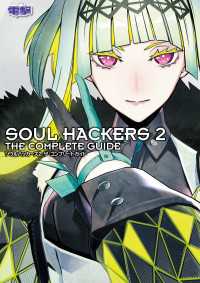
- 電子書籍
- ソウルハッカーズ2 ザ・コンプリートガ…
-

- 電子書籍
- 秘書と結婚?【分冊】 1巻 ハーレクイ…
-
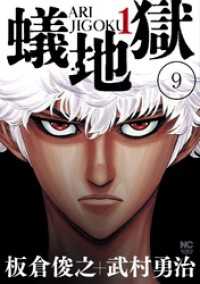
- 電子書籍
- 蟻地獄【タテヨミ】 9 ニチブンコミック
-

- 電子書籍
- 嘘つきな御曹子【分冊】 4巻 ハーレク…
-

- 電子書籍
- 人生が変わる雑談力 impress Q…



